Microsoft Maus- und Tastatur-Center für Windows-PCs
Wenn Sie Windows 10/8.1/7 und eine der kürzlich veröffentlichten Hardware - Tastaturen und -Mäuse verwenden, sollten Sie diese von (Mouse)Microsoft veröffentlichte Software installieren . Einige von Ihnen haben vielleicht bereits die Microsoft Device Center - App für Windows verwendet , aber diese neue Anwendung von Microsoft namens Mouse and Keyboard Center 12 hilft Ihnen, das Beste aus Ihrer Microsoft -Tastatur und -Maus herauszuholen. Es unterstützt auch viele der früheren Microsoft-Tastaturen(Microsoft Keyboard) und -Mäuse(Mouse) .
Microsoft Maus- und Tastatur-Center
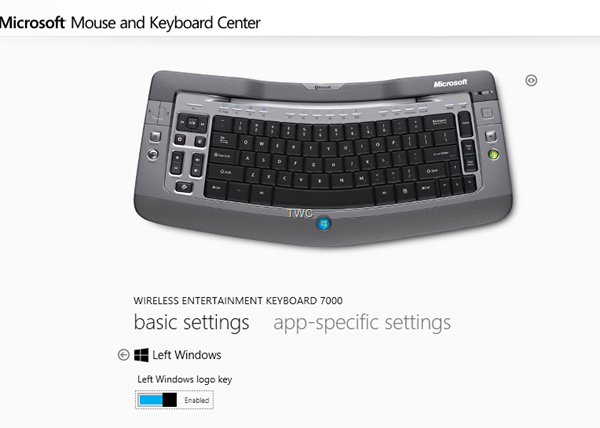
The Microsoft Mouse and Keyboard Center is an application that helps you make the most out of your Microsoft keyboard and mouse. Mouse and Keyboard Center helps you personalize and customize how you work on your PC. This application is not available for Windows 10 in S Mode or Windows 10 ARM-based PCs. This latest release supports these new devices: Microsoft Bluetooth Keyboard Microsoft Bluetooth Mouse Microsoft Ergonomic Keyboard Microsoft Ergonomic Mouse.
Wenn Sie Microsoft-Tastaturen(Microsoft Keyboards) und -Mäuse(Mouse) verwenden , funktionieren sie unter Windows standardmäßig mit generischen Treibern, um die grundlegende Funktionalität zu erhalten – aber Sie haben möglicherweise IntelliPoint- und IntelliType Pro - Treiber installiert, um volle Unterstützung für die Geräte zu erhalten, einschließlich einiger besonderer spezifischer Funktionen dieses Geräts .
Möglicherweise mussten Sie verschiedene Treiber für Maus(Mouse) und Tastatur(Keyboard) installieren . Mit dem neuen Maus-(Microsoft Mouse) und Tastatur-Center(Keyboard Center) von Microsoft müssen Sie das jetzt nicht mehr. Es bietet ein gemeinsames einheitliches Laufwerk für Microsoft-Mäuse(Microsoft Mice) und -Tastaturen(Keyboards) . Es hat eine leicht zu erlernende Windows - Oberfläche. Sie können es verwenden, um neue Verknüpfungen zu erstellen, die mühsame Aufgaben zum Kinderspiel machen.
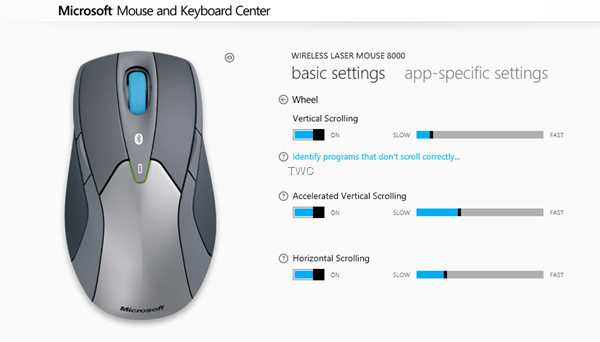
Die an Ihren PC angeschlossene Microsoft -Hardware wird mit ihrem Abbild in der Anwendung dargestellt, wodurch sie sehr einfach zu verstehen und zu konfigurieren ist.
Mit dieser Anwendung kann man die Grundeinstellungen und App-spezifischen Einstellungen für alle verbundenen Geräte an einem Ort einsehen und ändern. Es bietet auch Zugriff auf eine Online - Fehlerbehebungsbibliothek(Troubleshooting) und bietet praktische Tipps für verschiedene Funktionen.
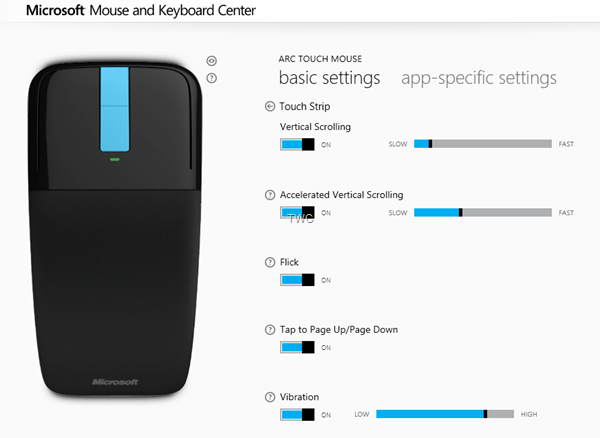
Einige ältere Microsoft- Geräte werden im Microsoft Mouse and Keyboard Center nicht mehr unterstützt ; Sie werden jedoch weiterhin von der IntelliPoint/IntelliType Pro -Software unterstützt. Sie können die Liste der Geräte überprüfen, um festzustellen, welche Software Ihr Gerät auf der Registerkarte „ Details “ auf der Download-Seite unterstützt. (Details)Sie können die Unterseite des Geräts sehen, um den Namen Ihres Geräts zu erhalten. Dieser Beitrag(This post) listet detailliert die Geräte auf, die vom Microsoft Mouse and Keyboard Center unterstützt werden .
Wenn Sie die App starten und Ihre Microsoft -Tastatur/Maus angeschlossen ist, erkennt sie automatisch die Konfigurationsseite und zeigt ein Bild des angeschlossenen Geräts an, wie in den obigen Bildern gezeigt. Die Erfahrung ist viel besser als die frühere Microsoft- Anwendung, also probieren Sie es aus.
Die Microsoft Mouse(Microsoft Mouse) and Keyboard Center -Anwendung ist in 32-Bit- und 64-Bit-Versionen verfügbar.
Related posts
Arten von Tastaturhardware und -technologien für Windows-PCs
Beste kabellose Maus und kabellose Tastatur für Ihren PC
So verwenden Sie das Windows-Mobilitätscenter in Windows 10 -
Microsoft Surface Arc Mouse Bewertung: Schön und sehr tragbar!
Microsoft liefert das neue Surface Pro aus. 11 Dinge, die Sie wissen müssen!
Das Microsoft Surface Diagnostic Toolkit unterstützt Sie beim Ausführen der Hardwarediagnose
Vertrauen Sie Verro Ergonomic Wireless Mouse Bewertung -
Beste kostenlose Tastatur- und Maus-Sperrsoftware für Windows 11/10
So überprüfen Sie die Größe des Prozessor-Cache-Speichers in Windows 11/10
So deaktivieren oder aktivieren Sie die Hardwarevirtualisierung in Windows 11/10
Registerkarte „Hardware“ in den Laufwerkseigenschaften in Windows 10 hinzufügen oder entfernen
Mit UserBenchmark können Sie Hardwarekomponenten von Windows-PCs testen.
Beste Software & Hardware Bitcoin Wallets für Windows, iOS, Android
Koppeln Sie Microsoft Modern Keyboard mit Fingerabdruck-ID unter Windows 10
Konfigurieren und verwenden Sie YubiKey Secure Login für ein lokales Konto in Windows 10
Wo finde ich die Spezifikationen der Computerhardware in Windows 11/10?
Behebung der Meldung „Gerät nicht migriert“ auf Windows 11/10-Computern
Windows 11-Systemanforderungen: Feature-weise Mindesthardware
Liste von Zubehör und Hardware, die mit Windows 10 S kompatibel ist
Fehlerbehebung bei Tastatur und Maus, die unter Windows nicht funktionieren
